远程控制是指将利用网络将远方的被控计算机的桌面环境显示在自己计算机上的操作。那么我们该如何远程控制电脑呢?针对这个问题,小编给大家整理了电脑远程控制电脑的详细步骤,大家可以了解一下
随着科技的发展,网络的进步,电脑已成为我们生活中密不可分的重要伙伴。有时候因为工作需要我们需要远程自己的电脑查找文件。我给大家带来了远程控制电脑的的小方法,赶紧来瞧瞧吧
1、右击桌面“计算机”图标,选择“属性”
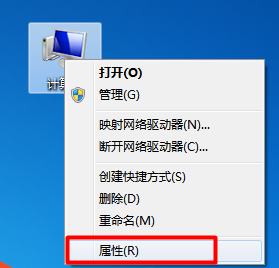
电脑如何远程控制电脑图解1
2、点击左侧的“远程设置”
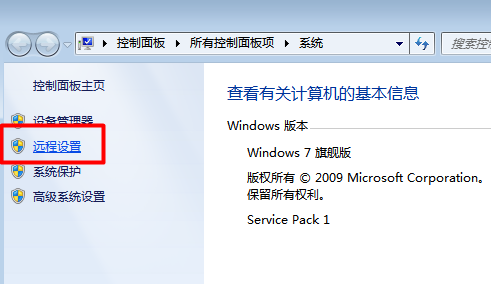
远程控制电脑图解2
3、勾选“允许远程协助连接这台计算机”和“允许远程任意版本的远程桌面的计算机程序”
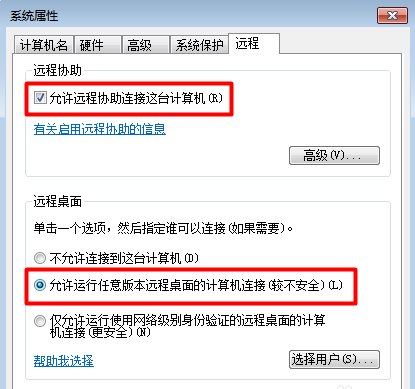
远程控制电脑电脑图解3
4、然后我们要为远程连接的账户设置密码。打开,开始菜单,点击控制面板
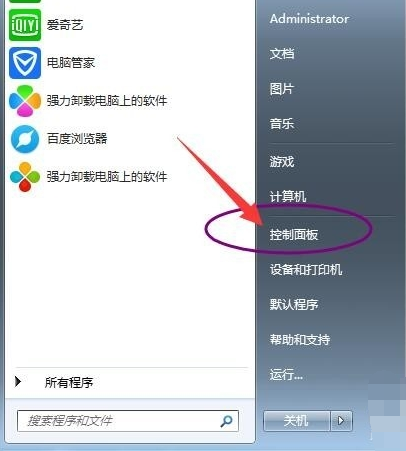
电脑如何远程控制电脑图解4
5、将右上角的查看方式改为大图标,找到并点击用户账户

电脑电脑图解5
6、点击“为您的账户创建密码”
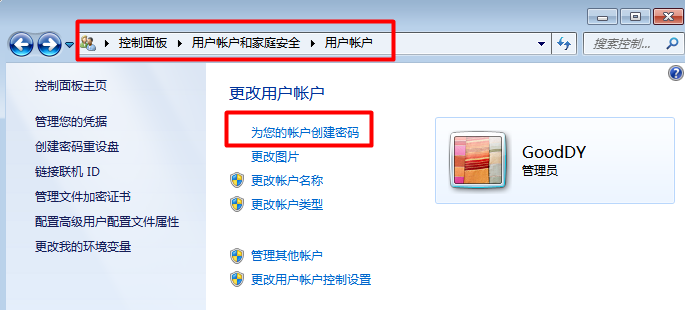
远程控制电脑图解6
7、输入密码,点击“创建密码”即可
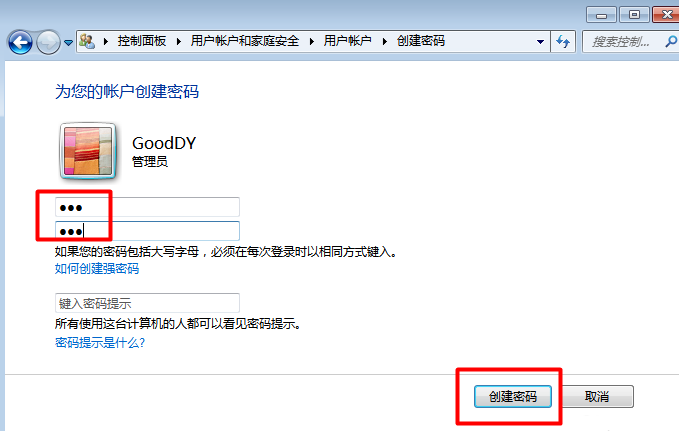
远程控制电脑电脑图解7
8、在其它计算机上,打开开始菜单,点击“所有程序”下的“附件”,选择“远程桌面连接”

远程控制电脑电脑图解8
9、 弹出“远程桌面连接”界面,输入计算机IP地址和用户名,点击下方的“连接”
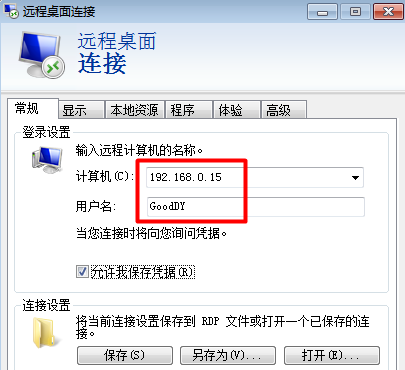
电脑电脑图解9
10、等待一会儿就可以远程控制电脑啦

远程控制电脑图解10